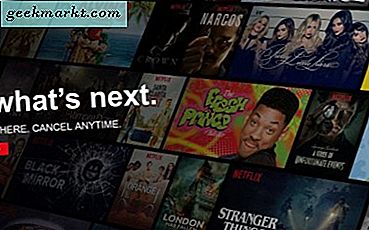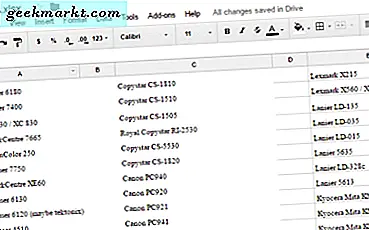
Hücre verilerini birleştirmek, ciddi bir e-tablo kullanıcısının nasıl yapılacağını bilmesi gereken bir şeydir ve Google E-Tablolar bir istisna değildir. Veri kaynakları hemen hemen her zaman düzenleme ve düzenleme için yararlı olmayı gerektirir ve bu genellikle hücrelerin birleştirilmesini veya birleştirilmesini gerektirir. Örneğin, adların ve soyadların farklı sütunlarda olduğu bir e-tablonuz varsa, her kişinin tam adının bulunduğu bir sütun isteyebilirsiniz. Bilgilerini üçüncü bir sütuna birleştirmek için ilk iki sütunu birleştirebilirsiniz. Hücreleri birleştirmeniz gereken tek şey, verileri içeren iki (veya daha fazla) hücre ve birleştirilmiş verileri görüntülemek için bir hedef hücre. Bu makalede, Google E-Tablolar'da hücrelerin birleştirilmesi sürecini ele alacağız.
Düz İngilizcede çok benzer olsa da hücreleri birleştirmek ve hücreleri birleştirmenin aslında Google E-Tablolar'da ve diğer e-tablolarda tamamen farklı iki işlem olduğunu unutmayın. Bu makalede hücrelerin birleştirilmesi anlatılmaktadır; Başka bir makalede hücrelerin birleştirilmesine gideceğiz.
Google E-Tablolardaki hücreleri birleştir
Düşünmeniz gereken ilk şey, dize verilerini, sayısal verileri veya ikisinin birleşimini birleştirip birleştirmediğinizi ve birleştirilmiş verilerinizin nasıl görünmesini istediğinizdir. Örneğin, bir hücrede “John”, ikinci bir hücrede “Smith” olabilir ve “John Smith” in bir çıktısını isteyebilirsiniz. Öte yandan, bir hücrede 100, başka bir hücrede 300, ve 400 bir çıktıyı isteyebilirsiniz. Ya da bir hücrede 200, başka bir hücrede 200 tane olması mümkündür. İstenen çıktı “John200” veya “John 200” olacaktır. Bu farklı tür sonuçlara ulaşmak için kullanılacak farklı formüller vardır.
Sayısal verileri birleştirmek ve birleştirmek için kullanılacak temel formül SUM'dur. SUM kullanmak için:
- Google sayfanızı açın.
- Birleştirmek istediğiniz hücreleri bulun ve koordinatlarını not edin - bu örnekte, A1 ve A2.
- Birleşik verileri görüntülemek istediğiniz hücrede '= sum (A1, A2)' yazın. Ayrıca, toplam formülündeki bir aralığı kullanabilirsiniz, örneğin, '= toplam (A1: A2)'.
Şimdi hedef hücrede A1 ve A2 toplamını görmelisiniz. Yani A1 100 ve A2 içeriyorsa 50, hedef hücre 150 içermelidir. SUM'dan dize verileri içeren bir aralıkta toplam vermesini isteyebileceğinizi unutmayın, ancak bu dize verileri dikkate alınmayacaktır. Bu örnekteki A2 hücresi 50'den ziyade “50” içeriyorsa, toplam 150, 150 değil.
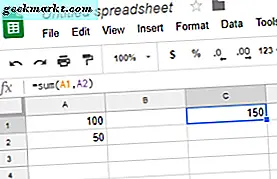
Dize verilerini birleştirmek için kullanabileceğiniz iki formül vardır. CONCAT, iki hücreyi bir araya getirmenin en basit yoludur. CONCAT'ın sadece iki argüman alabileceğini unutmayın. CONCAT kullanmak için:
- Google sayfanızı açın.
- Birleştirmek istediğiniz hücreleri bulun ve koordinatlarını not edin - bu örnekte, A1 ve A2.
- Birleşik verileri görüntülemek istediğiniz hücrede, '= concat (A1, A2)' yazın.
Şimdi hedef hücrede A1 ve A2 kombinasyonunu görmelisiniz. A1 “roket” içeriyorsa ve A2 “ninja” içeriyorsa, hedef hücre “rocketninja” içermelidir.
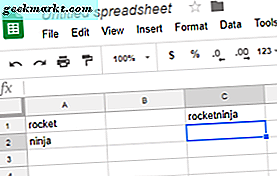
Ama eğer hedef hücrenin “roket ninja” içermesini isterseniz, ya da metni birleştirmek istediğiniz çoklu hücreleriniz varsa ne olur? Bu durumda daha güçlü CONCATENATE komutunu kullanmanız gerekir. CONCATENATE kullanmak için:
- Google sayfanızı açın.
- Birleştirmek istediğiniz hücreleri bulun ve koordinatlarını not edin - bu örnekte, A1 ve A2.
- Birleşik verileri görüntülemek istediğiniz hücrede, '= concatenate (A1, ”“, A2) ”yazın.
Artık hedef hücrede A1, boşluk ve A2 kombinasyonunu görmelisiniz. A1 “roket” içeriyorsa ve A2 “ninja” içeriyorsa, hedef hücre “roket ninja” içermelidir. CONCATENATE içinde istediğiniz kadar hücre, dizi sabitleri veya aralıklar belirtebileceğinizi unutmayın; '= birleştirme (A1, ”, A2, “ bu aptalca bir örnek ”, A1: B2999)' mükemmel bir formül.
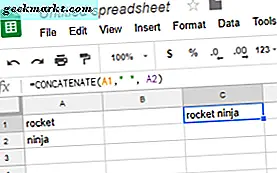
CONCAT ve CONCATENATE'nin sayısal verilerle mükemmel şekilde çalışacağının farkında olmalısınız, ancak bu verileri bir sayı olarak değil, bir dize olarak ele alacaktır. CONCAT (100, 200) ve CONCAT (“100 ″, ” 200 ”) hem“ 100200 ”, hem de 300 veya“ 300 ”olarak çıkacaktır.
Google E-Tablolar hakkında daha fazla bilgi edinmek istiyorsanız, bu ücretsiz ücretsiz e-tablo aracının ustalığınızı oluşturmak için, TechJunkie'nin görüntüleyebilmeniz için çok daha fazla öğreticisi var. Onları kontrol edin ve ne düşündüğünüzü bize bildirin. Özellikle bir şey görmek istiyorsanız, bize e-posta gönderin ve bize bildirin!